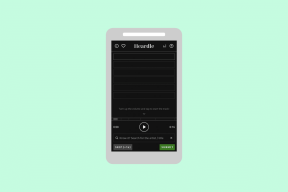10 bedste OnePlus 10 Pro tips og tricks, du bør kende
Miscellanea / / May 02, 2022
Det OnePlus 10 Pro er det seneste flagskib fra OnePlus. Den har et skarpt udseende, mens den integrerer hardware og komponenter i topniveau. Det er kun naturligt, at du ønsker at få det bedste ud af dette flagskib. Derfor har vi samlet en liste over OnePlus 10 Pro tips og tricks, som du bør kende til.

Disse tricks hjælper dig med at få mest muligt ud af din OnePlus 10 Pro. Så lad os uden videre komme i gang.
1. Smart søgning
Skifter du ofte mellem appskuffen og filer for at søge efter apps, kontakter eller dokumenter? Hvis ja, vil du forelske dig i Scout-funktionen på din OnePlus 10 Pro. En lille søgelinje på din telefons startskærm viser alle matchende resultater - uanset om det er et dokument, en indstilling eller en app.
Det bedste er, at søgningen er hurtig og knap et sekund. Alt du skal gøre er at indtaste den korrekte søgeterm, så klarer Scout resten af jobbet for dig.
For at aktivere Scout skal du trykke længe på startskærmen og trykke på Mere i nederste højre hjørne for at få vist indstillingerne for startskærmen. Tryk derefter på Plus-ikonet i øverste venstre hjørne.


Det viser de tilgængelige widgets til din telefon. Rul ned og tryk på Scout for at tilføje det til startskærmen.


Når du er færdig, skal du indtaste dit søgeord og se magien udfolde sig.
2. Få hurtigt adgang til dine yndlingsfunktioner
En anden smart tweak, du kan gøre, er at aktivere Quick Launch. Denne bringer dine yndlingsfunktioner og apps frem med et enkelt stryg. Det gode er, at du kan få adgang til disse funktioner direkte fra din låseskærm, hvilket sparer dig tid.
For at aktivere det, stryg ned på startskærmen for at hente menuen Hurtige indstillinger. Tryk derefter på Indstillinger og vælg derefter Specialfunktioner.


Når du er færdig, skal du trykke på Hurtig start, og din telefon vil guide dig gennem de næste trin i opsætning af Hurtig start.


For eksempel har vi tilføjet apps som Google Drev og Maps for at få adgang til disse apps/funktioner super hurtigt.
3. Juster hylden
I disse dage er smartphones ikke mediet til blot at foretage telefonopkald eller sende beskeder. Du kan oprette noter lige så nemt, som du kan planlægge et Zoom-møde på disse enheder. Og hvis du vil have alle disse på en enkelt side, skal du tjekke hyldeindstillingen.
Shelf organiserer alle de nyttige widgets på én side og gør dem super tilgængelige.
For at aktivere hylde skal du gå over til siden Særlige indstillinger, trykke på OnePlus-hylde og skifte til den første kontakt.


Når det er aktiveret, skal du stryge ned fra øverste højre hjørne af din skærm for at se din telefons hylde. For at fjerne en bestemt widget skal du trykke længe på widgetten og trykke på knappen Fjern.


Samtidig kan du tilføje nye widgets. For at gøre det skal du trykke på ikonet Indstillinger i øverste højre hjørne og vælge Tilføj nye widgets.
4. Skjul apps som en professionel
Din OnePlus 10 Pro kommer også med den smarte funktion til at skjule apps. Det bedste ved det er, at der ikke er nogen specielle 'Hemmelige Apps' eller 'Private Apps'-mapper, som andre kan være nysgerrige efter. Du skal blot indtaste den hemmelige kode på Dialer-appen for at vise de skjulte apps. Det siger du ikke.
Naviger til Indstillinger, og rul ned til Privatliv. Vælg derefter Skjul apps for at starte opsætningsprocessen.


Når opsætningsprocessen er fuldført, kan du vælge de apps, du ønsker at skjule. For at få adgang til de skjulte apps skal du indtaste PIN-koden på din telefons Dialer-app. Fedt, vil vi sige.
5. Mestre bevægelserne
Et andet smart trick til OnePlus 10 Pro er at aktivere bevægelserne. Derefter kan du afspille eller sætte sange på pause, åbne kameraet eller tage et skærmbillede. Det bedste er, at du også kan tilføje en tilpasset gestus.
For at få adgang til bevægelser skal du åbne appen Indstillinger på din OnePlus 10 Pro-telefon. Gå over til Systemindstillinger > Bevægelser og bevægelser, og tryk på Skærm-off-bevægelser for at se alle tilgængelige bevægelser.


Faktisk virker disse bevægelser, selv når skærmen er slukket.
For at tilføje en brugerdefineret gestus skal du trykke på Tilføj gestus-indstillingen og vælge den tilsvarende gestusform og funktionen. Samtidig kan du se de andre bevægelser fra menuen Bevægelser og bevægelser. En af de nyttige er Flip to Mute.
6. Juster ikonerne for hurtige indstillinger
Hurtige indstillinger på OnePlus 10 Pro er den hurtigste måde at få adgang til de indstillinger, du vil ændre. Det overfyldte panel kan dog gøre det lidt svært for dig at finde dem, du kan lide. Heldigvis kan du redigere det efter dine præferencer og tilføje fliser, du bruger ofte. Ligeledes kan du også fjerne fliser, som du ikke ønsker.
For at foretage disse ændringer skal du hente menuen Hurtige indstillinger ned og trykke på det lille blyant-ikon som vist nedenfor. Når du er færdig, skal du trække de ikoner, du ikke ønsker, til hylden nedenfor.

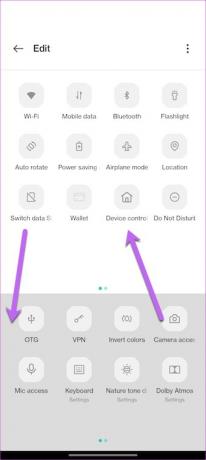
Samtidig kan du omarrangere ikonerne efter din smag. Fedt, ikke?
Pro tip: Træk de vigtige ikoner på det andet panel til det første panel for at spare tid og kræfter.
7. Enhåndstilstand
OnePlus 10 Pro er en stor telefon. Til tider er det lidt svært at nå toppen af skærmen med kun én hånd. Det gælder især, hvis dine hænder er små.
Heldigvis løser enhåndstilstand dette problem. Denne klikker den lille skærm til bunden af din OnePlus 10 Pro-telefon, hvilket gør den nem at betjene.
For at få adgang til indstillingerne for enhåndstilstand skal du gå over til Indstillinger > Systemindstillinger og skifte til enhåndstilstand.
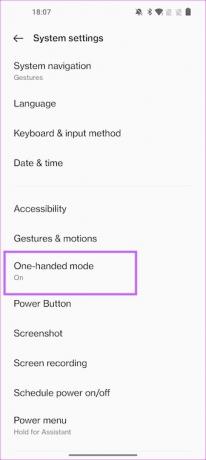

Når du er færdig, skal du gå tilbage til startskærmen og stryge ned i bunden af skærmen.
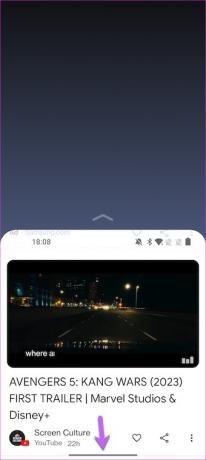
Tryk på øverst på skærmen for at afslutte. Det handler om det.
8. Hold øje med dine oplåsninger
Vil du have en fed måde at holde øje med antal gange du låser din telefon op? Hvis ja, skal du sige hej til Insights. Insights er en Always-On Display-skærm, der smukt kombinerer Always-on Display-funktionen og Digital Wellbeing.

Displayet indeholder en enkel, farverig lodret bjælke. Linjen vil vise riller afhængigt af dit antal oplåsninger. Og rillernes bredde vil variere alt efter dit brug. For eksempel, hvis du brugte din telefon i omkring 15 minutter og 1 time, vil bredden af den første rille være tynd sammenlignet med den anden.
For at aktivere Insights skal du gå over til Personaliseringer og trykke på Always-On Display. Vælg derefter Indsigt.
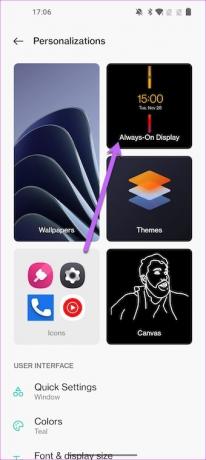

Næste gang, før du låser din telefon op for at gennemse Instagram eller YouTube Shorts uden formål, ved du, hvad du skal gøre.
9. Ryd statuslinjen ud
Statuslinjen på din OnePlus 10 Pro er propfyldt med adskillige ikoner. Og helvede bryder løs, hvis du glemmer at tjekke notifikationer i et par timer. Heldigvis er der en nem måde at rydde op på.
Gå over til indstillingerne for meddelelser og statuslinje, og tryk på statuslinjen.
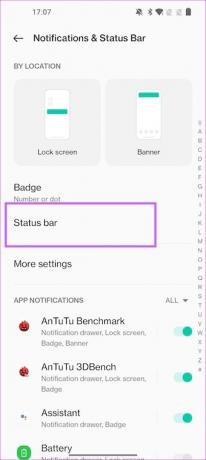

Skift kontakten for de ikoner, du ikke ønsker. For eksempel kan du fjerne ikoner for NFC, Alarm og HD Voice, hvis de ikke er særligt vigtige for dig.

Tryk samtidig på Notifikationsikoner og skift til indstillingen Vis nummer, hvis du ikke vil have appikonerne vist på statuslinjen.
10. Optimer batteri
For at sikre, at din OnePlus 10 Pro-spids kører i lang tid, skal du fortsætte med at tjekke batterioptimeringsmulighederne. Det er en kontinuerlig proces og vil vise dig de trin, du skal tage for at spare på batteriet.
Åbn appen Indstillinger på OnePlus 10 Pro. Gå over til batteriindstillingerne og tryk på boksen Anbefalede optimeringer øverst.


Som nævnt tidligere skal du tjekke dette fra tid til anden for at kontrollere dit batteriforbrug. På samme tid kan du også tage et kig på den avancerede indstilling (under Batteri) for at tilpasse dem efter dit brug.
Få mest muligt ud af din OnePlus 10 Pro
Bortset fra ovenstående kommer OnePlus 10 Pro med flere forskellige muligheder, funktioner og indstillinger. Mantraet er at gennemgå dem alle for at tilpasse telefonen efter dine præferencer.